Vis fellesskapsinnsikt i Viva Engage
Viva Engage fellesskapsinnsikt hjelper deg med å måle fellesskapets rekkevidde og engasjement. Du kan finne ut mer om personene, samtalene og spørsmålene og svarene som utgjør fellesskapet.
Slik ser du fellesskapsinnsikt i Viva Engage
-
Naviger til et Viva Engage fellesskap i en nettleser.
-
Klikk på Om under fellesskapsbildet for å åpne Om-siden. Du kan se et sammendrag av fellesskapsinnsikt som fremhever to måledata: Aktiv Folk og Publiserte meldinger. Du finner mer informasjon om måledataene nedenfor.
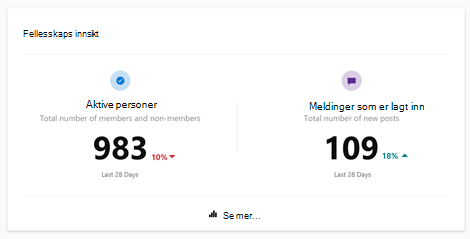
-
Hvis du vil se den fullstendige opplevelsen av fellesskapsinnsikt, klikker du på Se mer. Oversikt-inndelingen i siden for fellesskapsinnsikter vises.
Slik velger du en tidsperiode for fellesskapsinnsikt
Fellesskapsinnsikt er tilgjengelig i to tidsperioder: Siste 7 dager og Siste 28 dager. Du kan velge en tidsperiode fra rullegardinlisten. All innsikt er angitt for UTC-tidssonen.
Slik leser du fellesskapsinnsikt
Oversikt-delen av Fellesskapsinnsikt viser innsikt om personene, og den nederste delen viser innsikt i innholdet.
Aktive personer
Denne delen gir innsikt i tallene og trendene for de aktive personene i fellesskapet.
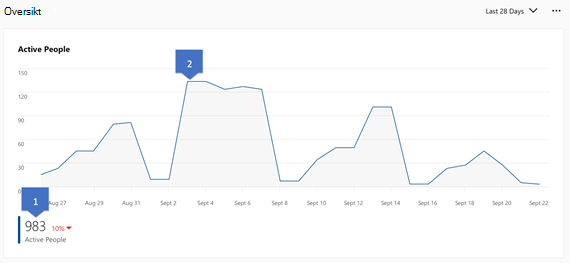
-
Active Folk-delen av kortet viser hvor mange personer som er aktive i fellesskapet og trender sammenlignet med forrige periode (7 dager eller 28 dager). Aktivitet refererer til innlegging, lesing eller reaksjon på en melding fra fellesskapet de siste 7 eller 28 dagene.
-
Rull over linjediagrammet for å se antall aktive Folk i fellesskapet.
Aktive medlemmer og ikke-medlemmer
Delen Aktive medlemmer viser aktiviteten til personer som er medlemmer av fellesskapet. Delen Aktive ikke-medlemmer viser innsikt om personer som samhandler i fellesskapet, men ikke er medlemmer. Denne aktiviteten omfatter å legge inn meldinger, lese meldinger og reagere på meldinger, for eksempel klikke Liker eller Takk.
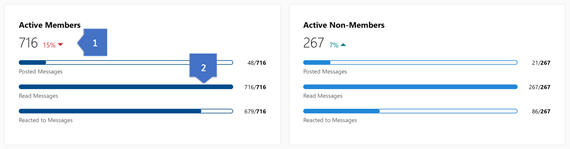
-
Disse tallene angir prosentandelen aktive medlemmer og aktive ikke-medlemmer i fellesskapet i løpet av den valgte tidsperioden.
-
Stolpene angir hvor mange av de aktive medlemmene eller ikke-medlemmene som har lagt inn, lest eller reagert én eller flere meldinger i fellesskapet.
Hvis du flytter markøren over disse stolpene, får du et verktøytips som angir antallet aktive fellesskapsmedlemmer eller ikke-medlemmer som har lagt inn, lest eller likt én eller flere meldinger i fellesskapet.
Innholdsaktivitet
Den nederste delen har tre kort som gir innholdsaktivitetstrender for publiserte, leste og likte meldinger i fellesskapet.
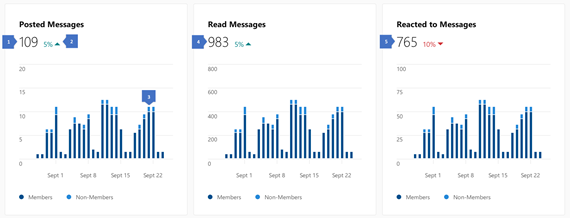
-
Antall meldinger som er lagt inn i fellesskapet i løpet av den valgte perioden.
-
Endringsindikatoren viser hvordan aktivitetsmengden endret seg fra forrige periode.
-
De stablede kolonnene representerer mengden aktivitet som utføres av både fellesskapsmedlemmer og ikke-medlemmer. For periodene siste 7 dager og siste 28 dager er disse kolonnene inndelt etter dag. For perioden de siste 12 månedene er disse kolonnene inndelt etter måned.
-
Antall fellesskapsmeldinger som ble lest i løpet av den valgte perioden. Hvis du holder pekeren over de stablede kolonnene, får du et verktøytips som angir den totale aktivitetsmengden sammen med aktivitetsmengden for fellesskapsmedlemmer og ikke-medlemmer.
-
Antall fellesskapsmeldinger som ble reagert på i løpet av den valgte perioden.
Hvem kan se fellesskapsinnsikt i Viva Engage?
For offentlige fellesskap kan ethvert medlem av Viva Engage-nettverket se innsikten.
For private fellesskap kan bare medlemmer av fellesskapet se innsikten.
Slik eksporterer du fellesskapsinnsikt
Community Insights-data kan eksporteres til CSV i tre tidsperioder: Siste 7 dager, siste 28 dager og siste 365 dager.
-
Gå til siden For fellesskapsinnsikter for fellesskapet.
-
Velg Siste 7 dager, Siste 28 dager eller Siste 365 Dager.
-
Klikk på Last ned-knappen.
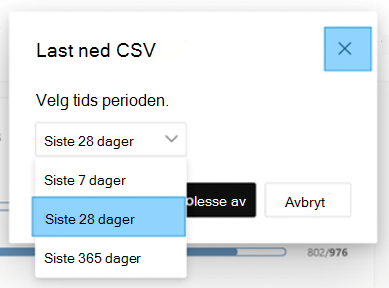
-
Dato er dagen da måledata er angitt. Alle etterfølgende måledata gjelder bare for denne dagen.
-
Aktiv Folk er antall personer som har lagt inn, lest eller likt en melding i fellesskapet.
-
Aktive medlemmer er antallet fellesskapsmedlemmer som har lagt inn, lest eller reagert på en melding i fellesskapet.
-
Medlemmer som har lagt inn meldinger, er antallet fellesskapsmedlemmer som har lagt inn én eller flere meldinger i fellesskapet.
-
Medlemmer som reagerte på meldinger , er antallet medlemmer i fellesskapet som reagerte på én eller meldinger i fellesskapet.
-
Medlemmer som leser meldinger, er antallet medlemmer i fellesskapet som leser én eller flere meldinger i fellesskapet.
-
Aktive ikke-medlemmer er antall personer som ikke har blitt med i fellesskapet, men som har lagt ut, lest eller reagert på en melding.
-
Ikke-medlemmer som har lagt inn meldinger, er antall personer som ikke har blitt med i fellesskapet, men som har lagt inn én eller flere meldinger.
-
Ikke-medlemmer som reagerte på meldinger , er antall personer som ikke hadde blitt med i fellesskapet, men som reagerte på én eller flere meldinger.
-
Ikke-medlemmer som leser meldinger, er antall personer som ikke hadde blitt med i fellesskapet, men som har lest én eller flere meldinger.
-
Meldinger som ikke er medlemmer som likte meldinger, er antall personer som ikke hadde blitt med i fellesskapet, men som likte én eller flere meldinger.
-
Meldinger som publiseres, er antall meldinger (trådstarter og svar) som er lagt inn i fellesskapet.
-
Lesemeldinger viser totalt antall visninger på innlegg (bare trådstartere). Dette antallet er ikke unikt fordi en bruker kan gå tilbake til en tråd og bli registrert som en visning på nytt.
-
Meldinger som reagerer på viser totale reaksjoner på tvers av alle meldinger (trådstarter og svar)
-
Spørsmålene som stilles er antall spørsmål som stilles i fellesskapet.
-
Totalt antall svar er antall svar som har fått spørsmål i fellesskapet.
-
Spørsmål merket som beste svar er antall spørsmål merket som beste svar i fellesskapet.
Hvem kan se fellesskapsinnsikt i Viva Engage?
For offentlige fellesskap kan ethvert medlem av Viva Engage-nettverket se innsikten.
For private fellesskap kan bare medlemmer av fellesskapet se innsikten.
FAQ
Antallet på 7 dager og 28 dager oppdateres daglig. Årlig antall oppdateres ukentlig og teller bare opptil siste hele måned.
For nye fellesskap, og i løpet av januar, betyr dette at antallet på 7 dager og 28 dager kan være høyere enn det årlige antallet når de oppdateres oftere.
Bruk instrumentbordet forMicrosoft 365 bruksrapportering, som inkluderer aktivitetsrapporten Viva Engage, Viva Engage aktivitetsrapport for fellesskap og Viva Engage bruksrapport for enheten. Disse rapportene er tilgjengelige for alle i organisasjonen med leserrollen Microsoft 365 rapporter. Gå til Admin > bruksrapport > Velg en rapport i Microsoft 365 for å få tilgang til disse rapportene.
Nettverksadministratorer og bedriftskommunikatorer kan vise nettverksanalyse på instrumentbordet for Viva Engage nettverksanalyse.
Fellesskapsinnsikt er tilgjengelig for eksterne og ikke-Microsoft 365 tilkoblede fellesskap. De er også tilgjengelige for fellesskapene All Company og All Network .
Se også
Administrere et Viva Engage fellesskap
Bli med i og opprett et fellesskap i Viva Engage










